Es gibt zwei Möglichkeiten, Sportlyzer zu Ihrem Google Kalender hinzuzufügen.
- Hinzufügen des iCal-URL-Links
- Hinzufügen des .ics-Kalenderdatei
Abonnieren eines Kalenders mit iCal-URL
Dieses kurze Tutorial zeigt Ihnen, wie Sie einen öffentlichen iCal-Kalender mit Google Kalender abonnieren. Zunächst benötigen Sie den iCal-Kalender-URL-Link, den Sie auf der Verfügbarkeitsmarkierungsseite finden, oder Sie können ihn beim Coach anfordern.
- Gehe zu calendar.google.com.
- Gehen Sie auf der linken Seite zu „Andere Kalender“ und klicken Sie auf die Dropdown-Liste.
- Wählen Sie „Nach URL hinzufügen“.
- Geben Sie die URL des Kalenders ein, den Sie abonnieren möchten.
- Klicken Sie auf „Kalender hinzufügen“ und warten Sie, bis Google Ihre Ereignisse importiert hat.
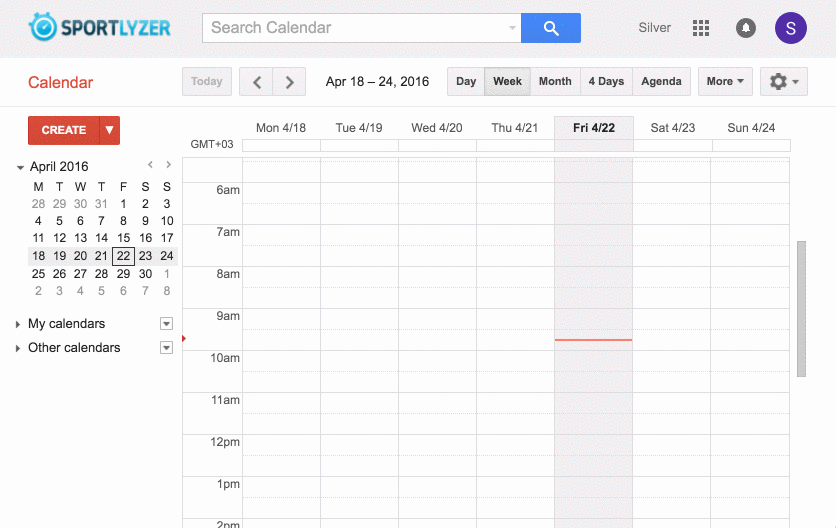
Importieren einer ICS-Datei in Ihren Kalender
In einigen Fällen möchten Sie möglicherweise eine .ics-Kalender-Datei. Zum Beispiel, wenn Sie nur eine einzige Datei hinzufügen möchten. Denken Sie jedoch daran, dass dies eine Momentaufnahme der Ereignisse im Kalender zum Zeitpunkt des Imports darstellt und diese Ereignisse nicht automatisch aktualisiert werden.
Durch Klicken auf die Schaltfläche Meinen Trainingsplan abonnieren importiert Ihr Computer die .ics Kalender-Datei auf Ihr Gerät. Speichern Sie die Datei an einem einfachen Ort und gehen Sie zu Ihrem Google Kalender unter calendar.google.com.
- Gehen Sie auf der linken Seite zu „Andere Kalender“ und klicken Sie auf die Dropdown-Liste.
- Wählen Sie „Kalender importieren“.
- Klicken Sie auf „Datei auswählen“ und suchen Sie die .ics-Datei auf Ihrem Computer.
- Klicken Sie auf „Importieren“ und warten Sie, bis Google Ihre Ereignisse importiert hat.
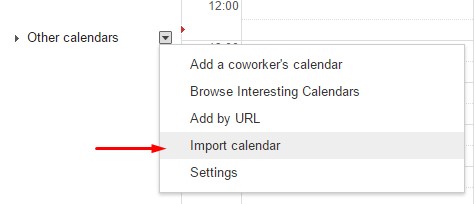
Wenn der Kalender auf Mac, iPhone und iPad
Apple-Produktbesitzern nicht angezeigt wird, wird er möglicherweise nicht auf Ihren Geräten angezeigt, nachdem Sie einen Kalender in Google Kalender abonniert haben. Dies liegt daran, dass Google die Synchronisierung standardmäßig für neue Kalender deaktiviert, insbesondere für freigegebene Kalender. Aber es gibt eine Lösung:
- Melden Sie sich in einem Webbrowser bei Google Kalender an.
- Ändern Sie die URL in der Adresszeile des Browsers in https://calendar.google.com/calendar/syncselect
- Markieren Sie den Kalender mit dem Namen „Trainingsplan…“
- Speichern.
Es kann einige Minuten dauern, bis die Kalender angezeigt werden. Möglicherweise müssen Sie auch die Kalender-App schließen und erneut öffnen.
